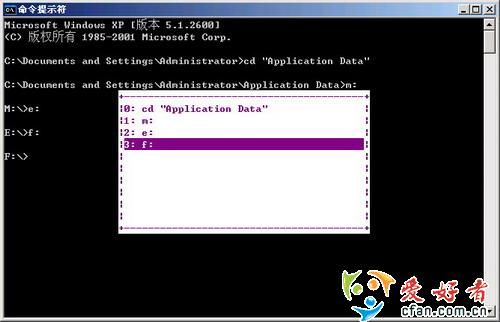盡管Windows圖形界面早已經取代了無趣的DOS字符界面(廢話,Vista都呼之欲出了),不過在日常操作中,還是有很多時候需要用到命令提示符。比如批量重命名文件時、執行字符命令時、在命令行下恢復系統時,可是切換目錄卻始終不如在Windows下方便。其實微軟沒有告訴你,在命令提示符下,也有很多目錄輸入的小技巧。
文件名挨個“秀”一下
第一個好用的快捷鍵是“Tab”鍵。在Windows XP中調出命令提示符窗口,你試試按幾次“Tab”鍵,此時當前文件夾下的文件名會依序一個一個地顯示出來,文件秀完之後會接著顯示子文件夾的名稱。
所有子文件夾都站出來
如果你是要切換到某個文件夾,先輸入“cd”和輸入一個空格鍵後,再接著按“Tab”鍵,此時就只會依序出現“秀”出所有子文件夾,而不會出現文件名,連中文文件夾也能用此方法自動秀出名稱喔!
小提示
如果使用“Shift+Tab”快捷鍵,則會以相反的順序來顯示文件夾名稱。
根據“姓氏”找文件夾
如果我們要切換到某個以字母D開頭名稱的文件夾,也可以先輸入“cd d”(即cd後面空一格,再打上文件夾開頭的字母),此時再按“Tab”鍵,就只會輪流秀出以字母D開頭的文件夾名稱,這樣可以快一點找到要找的目標。
我知道你剛才干了什麼
此外,在命令提示字符窗口下,除了按鍵盤的“↑”或“↓”光標鍵可以把之前輸入過的指令呼叫出來以外,其實按一下“F7”鍵,還會彈出一個選單,把你輸入過的指令通通羅列出來,選擇起來更為方便(見圖)。